如何使用 Ondesoft iTunes Converter 從 iTunes 視頻中提取音頻?
如何從 iTunes 視頻中提取音頻?
這很簡單!
這是一個分步教程供您參考。
1.
選擇 iTunes 視頻
啟動 Ondesoft iTunes Converter,iTunes 將自動啟動。
單擊相關的播放列表類別並找到要從中提取音頻的視頻文件。
您可以選擇多個。

您還可以使用右上角的搜索功能輕鬆找到您想要的任何視頻。
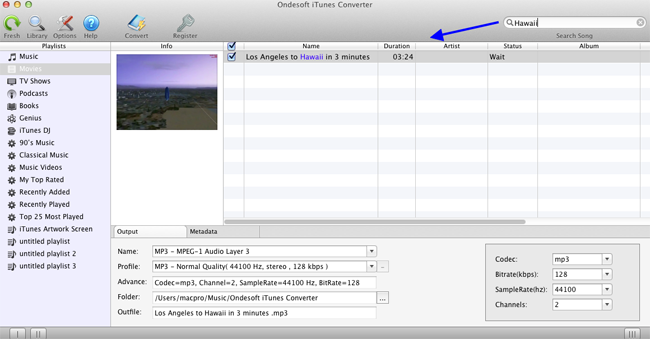
2. 選擇輸出格式 選擇
視頻文件後,在主窗口底部選擇輸出格式。 配置文件設置將根據所選的輸出格式自動調整。 您也可以設置自己的參數。
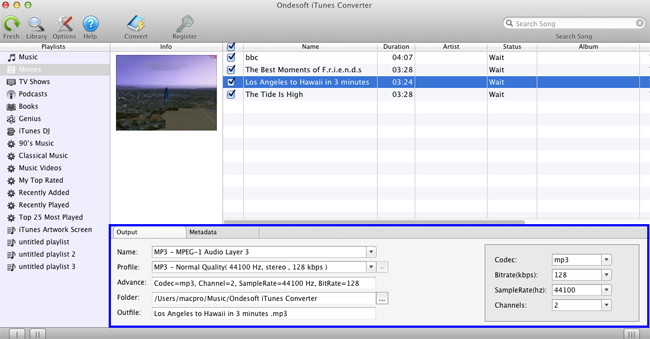
如果您想自定義和保存您經常使用的配置文件,請單擊選項 - 高級設置參數,然後使用唯一名稱保存它。 你也可以刪除它。
3. 選擇輸出文件夾(可選)
使用默認輸出文件夾或在輸出設置區單擊,在打開的對話框中選擇目標文件夾,然後單擊“瀏覽”。
4.自定義輸出文件名(可選)
您還可以根據需要更改提取的音頻名稱。 為您的輸出文件名選擇一種自定義格式,其中可能包含標題、藝術家、專輯。 您可以更改數量和順序以自由組合它們。
您還可以選擇將 ID 標籤和元數據信息保存到輸出 MP3 和 M4A 文件中,或將章節信息保存在轉換後的 M4A 有聲讀物中。
5. 開始轉換
您也可以更改所有設置後,單擊“轉換”,Ondesoft iTunes Converter 開始從 iTunes 視頻中提取音頻並保存到之前在 Mac 上設計的輸出文件夾。 提取完成後,您可以在任何 MP3/MP4 播放器或手機音樂播放器上播放轉換後的 iTunes 音樂。
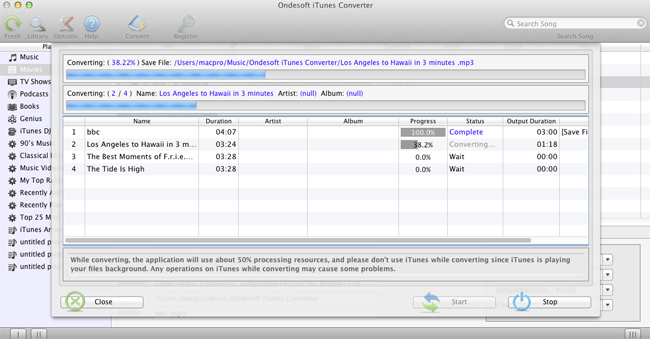
側邊欄
相關文章
熱點提示
有用的提示
- 如何在 Mac 上將 Apple Music 轉換為 MP3
- 如何在 Windows 上將 Apple Music 轉換為 MP3
- 如何在 MP3 播放器上播放 Apple Music
- 從 Apple Music M4P 歌曲中刪除 DRM
- 將 Apple Music AAC 音頻文件轉換為 MP3
- 如何將 Spotify 轉換為 MP3
- 如何將 M4P 轉換為 MP3
- 如何將 iTunes 音樂傳輸到諾基亞手機
- 如何刪除 iTunes DRM
- 如何將 iTunes 音樂傳輸到 Google Play
- 如何在 PSP 上播放 Apple Music M4P 歌曲
- 固定的! 將 iTunes M4P 音樂導入到 Powerpoint
- 將 iTunes 披頭士音樂轉換為 MP3 的簡單解決方案
- iTunes DRM 媒體轉換器
- 從 iTunes 電影中刪除 DRM




